华为手机初始化在哪里设置,在使用华为手机的过程中,有时候我们可能会遇到一些问题,比如系统出现异常、手机运行缓慢等等,这时候我们往往需要进行一次初始化或者强制恢复出厂设置来解决问题。华为手机的初始化设置在哪里呢?即使是对于经验丰富的用户来说,有时候也会感到困惑。接下来我们将会详细介绍华为手机初始化的设置位置以及强制恢复出厂设置的步骤,帮助大家更好地解决手机问题。
华为手机强制恢复出厂设置步骤
方法如下:
1.我们拿出自己的华为手机在锁屏状态下,按住电源键3秒。会弹出重启和关机的选项,我们点击“关机”。
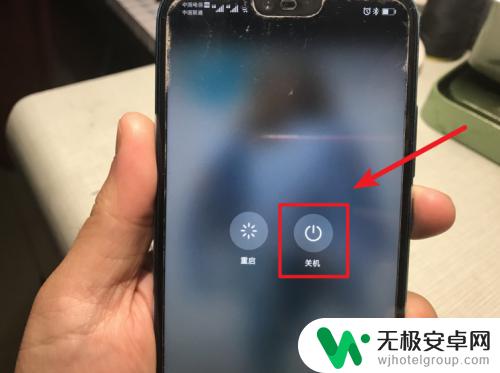
2.点击后,需要我们再次点击页面中的关机选项,手机才会关机,我们点击使手机关机。
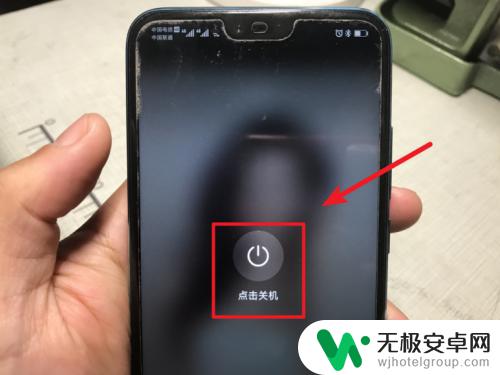
3.在手机关机状态下,我们同时按下手机侧面的音量上键和电源键不松手。

4.按住大约5秒左右,手机界面会显示,这时我们松开电源键,但是不松音量上键。

5.再等几秒后,手机进入emui管理界面。这时我们就可以看到恢复出厂设置的选项,我们通过音量下键选中该选项,然后按下电源键确认进入。

6.进入恢复出厂设置后,系统会再次提醒。我们再次使用音量键选中下方的恢复出厂设置,然后按下电源键,手机则会自动恢复出厂设置。

以上是华为手机初始化设置的全部内容,如果您遇到类似问题,可以按照本文的方法进行解决。









